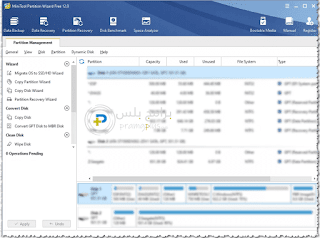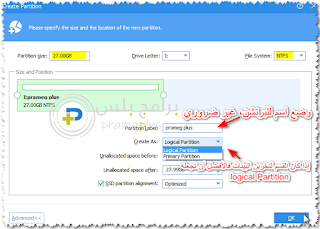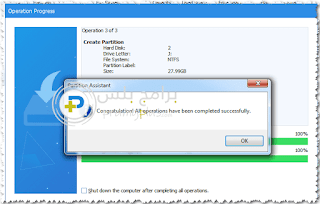تقسيم الهارد ديسك قديما كان يمثل معضلة كبيرة خاصة للمبتدئين، فكان تقسيم الهارد ديسك يجرى بأوامر FDisk من خلال محث الدوس، ولا يوجد أي واجهة GUI للتقسيم ومع مرور الوقت ظهر القليل من البرامج المستقلة للتقسيم وأداء المهمة بواجهة رسومية، والأن أصبح الأمر ليناً ميسورا، في برامج تقسيم الهارد ديسك أصبحت كثيرة جدا، وتقوم بوظائف مدهشة، قد تغنيك عن شراء أي منها، والمميز في هذه البرامج أنها ذات واجهة متشابهة وقوائم واحدة تقريبا، لما لا والأداء واحد والوظيفة واحدة رغم تشعبها.
أفضل 3 برامج لتقسيم الهارد ديسك للويندوز 2023
في مقالنا هذا سنتطرق إلى 3 من البرامج المهمة في تقسيم الهارد ديسك، والتي تعتبر الأن صاحبة الريادة في هذا المجال وتتربع على عرش برامج تقسيم الهارد ديسك لعام 2023.
برنامج تقسيم الهارد EaseUS Partition Master
يعتبر برنامج EaseUS Partition Master من البرامج المتربعة على عرش برامج تقسيم وتعديل الهارد ديسك، حيث تزعم الشركة المبرمجة له أنه قد تخطى 13 مليون تحميل على مدار 15 عاما، أي منذ ظهور الإصدار الأول له، البرنامج رائع جدا بالفعل، وجدير بالتجربة لما له من دعم سريع حتى في النسخ المجانية قد تجد الدعم الكامل إذا حدث تعارض بين البرنامج وبين الهارد ديسك.
مميزات برنامج تقسيم الهارد ديسك EaseUS Partition Master
برنامج EaseUS Partition Master كامل يحتوي علي الكثير من المميزات على المستوى المجاني أو على المستوى المدفوع، فالبرنامج يتميز بالكثير من الخواص منها:-
- الإمكانات الرائعة للنسخ المجانية مع الدعم الشامل للمستخدمين.
- البرنامج يدعم جميع إصدارات ويندوز بداية من xp مرورا بويندوز 7 و 8 وحتى ويندوز 10 و ويندوز 11بنواتيه 32 بت و 64 بت.
- دعم تقسيم جميع أنواع الهارد ديسك بدون تعارض مع أي نوع من الهاردات إن كانت HDD أو SSD.
- EaseUS Partition Master يعمل على تقسيم وتعديل أقسام الهارد ديسك بدون الحاجة إلى عمل فورمات كامل للهارد ديسك، أيضا لن تفقد البيانات لديك، مثلا قد تحتاج إلى زيادة برتيشن c، الحل الأفضل هو أخذ جزء من بارتشن اخر، وهنا يأتي دور العمل بالبرنامج، سنشرح فيما بعد.
- البحث عن القطاعات التالفة بالهارد ديسك ومعالجتها، مع عمل إلغاء التجزئة للأقسام التي تحددها.
- دمج الأقسام المتجاورة مع بعضها في بارتيشن واحد بدون الحاجة إلى عمل إعادة تشغيل للنظام.
- حذف البرتيشنات بصورة جماعية أو كل برتشن على حدا، "في هذه الحالة ستفقد البيانات الموجودة بالأقسام المحذوفة من الهارد ديسك.
- يدعم التعامل مع الفلاشات والهارد الخارجي بكل سهولة ويسر.
- يدعم تقسيم الهاردات بنظامي MBR و GPT أي يدعم مساحات واسعة للهارد ديسك مثل المساحات الأكبرمن الـ 2 جيجا و4 جيجا.
- إعادة تهيئة قطاع MBR الهارد ديسك لويندوز اكس بي وويندوز 7 و8 و10 و 11. "هذا الخيار يساعد في تصليح إقلاع الويندوز أحيانا"
- يدعم تقسيم البارتشنات على نظام تهيئة لينوكس EXT2 و EXT3 file system.
- التحميل بنظامي لوجيكال و الأساسي primary partition to logical.
- إخفاء البارتشنات وإظهارها، وتنشيطها.
- حذف جميع أقسام الهارد ديسك وإعادة تقسيمها من جديد بسهولة.
لكن هنا ملحوظة قد تكون سيئة بعض الشئ وتعيب البرنامج ألا وهي أن البرنامج لا يدعم التحويل بين MBR و GPT وهذا شيء سيء إذا لم تتدارك الشركة المطورة ذلك، حيث أن هذه الخاصية ستكون ضرورية في المستقبل القريب، أيضا البرنامج يضع بعض البرامج الأخرى التي لت ترنو إليها أثناء التنصيب، وهذا يحقق مكسب لهم منك ولكن يسبب لك بعض الأزعاج، لذا خذ حذرك أثناء التنصيب واحذف تثبيت أي برنامج جانبي أثناء تنصيبك لبرنامج .EaseUS Partition Master.
تحميل برنامج EaseUS Partition Master لتقسم الهارد ويندوز 10
تحميل برنامج EaseUS Partition Master من موقعه الرسمي ويتم بوضع إيميل لاستلام رابط التحميل ولتوفير الوقت والمشقة لقد وفرنا لكم رابط التحميل المباشر للبرنامج:-
- الإصدار الحالي: 17.8.
- تاريخ الإصدار: سبتمبر 2023.
- الحجم: 33 ميجا بايت.
تحميل برنامج EaseUS Partition Master
برنامج تقسيم الهارد MiniTool Partition Wizard Free
لا يختلف برنامج MiniTool Partition Wizard Free عن سابقه EaseUS Partition Master من حيث العمل والواجهة أيضا فالبرنامجان كأنهما توأمان قد ولدا متشابهين في الشكل والأداء والإمكانات، فالبرنامج له الكثير من الأدوات التي صممت لتسهيل التعامل مع الهارد ديسك.
مميزات برنامج MiniTool Partition Wizard Free
برنامج MiniTool Partition Wizard Free الكثير من المميزات التي تدعوك لاستخدامه، أولهما أن البرنامج يحاكي لك التغييرات قبل التصديق عليها، أي إن كنت لاتزال مبتدأ في عالم الكمبيوتر وتريد رؤية شكل التغييرات قبل اعتمادها فهذا البرنامج سيفيدك بالكاد، ومن المميزات الأخرى:
- البرنامج يعمل مع جميع إصدارات الويندوز.
- يمكنك تقسيم وإعادة تقسيم وتهيئة الهارد ديسك بواجهة رسومية حديثة ورائعة.
- يمكنك برنامج MiniTool Partition Wizard Free من حذف البرتيشنات أو الهارد بالكامل، أو بارتشن محدد بطريقة سليمة، حيث يمكنك البرنامج من رؤية شكل الهارد قبل اعتماد تهيئته.
- يمكنك إنشاء بارتشن أولي Primary، أو Logica بسهولة والتغيير بينهما.
- إمكانية اقتطاع ودمج برتيشنات متجاورة بسهولة مع خاصية المحاكاة التي تحدثنا عنها في بداية التحدث عن البرنامج.
- سهولة إخفاء وإظهار البرتيشنات بضغطات قليلة
- إمكانية تغيير اسم البارتشن.
- البرنامج له أسطوانة إقلاع للطوارئ للعمل عليها أثناء انهيار الويندوز، وهذه من الأمور المهمة التي يوفرها البرنامج بنسخته المدفوعة فقط.
- إمكانية نقل الويندوز من هارد قديم إلى هارد آخر، أيضا نقل الويندوز كاملا من الهارد العادي إلى SSD.
البرنامج حقا رائع وندعوك لتجربته خاصة إذا كنت لا تملك الخبرة الكافية للتعامل مع الهارد ديسك، حيث أنه يوفر لك المحاكاة الكاملة قبل اعتماد أي تغيير حقيقي، وليس البرامج الأخرى التي تعتمد التغيير بصورة مباشرة.
تحميل برنامج MiniTool Partition Wizard Free لتقسم الهارد للويندوز
يمكنكم تحميل برنامج MiniTool Partition Wizard Free من موقعه الرسمي برابط مباشر من خلال الرابط التالي:-
- الإصدار الحالي: 10.2.2.
- تاريخ الإصدار: سبتمبر 2023.
- الحجم: 81 ميجا بايت.
تحميل برنامج MiniTool Partition Wizard Free
برنامج تقسيم الهارد ديسك AOMEI Partition Assistant
برنامج AOMEI Partition Assistant مجاني للاستخدام المنزلي لتقسيم الهارد ديسك حيث يحتوي على جميع أدوات التقسيم الأساسية التي تتوقعها، بجانب بعض الوظائف الأخرى المتقدمة التي لن تجدها في الكثير من البرامج الأخرى، وبصرف النظر عن القدرة على نسخ البارتشنات وتكبيرها وتغيير حجمها وحذفها، فإن إحدى الميزات المثيرة بالبرنامج بشكل عام هي القدرة على إنشاء نظام تشغيل Windows PE قابل للإقلاع يقوم بتشغيل AOMEI Partition Assistant SE قبل بدء تشغيل الويندوز، وذلك لتفادي حدوث أي أعطال للويندوز أو الهارد ديسك، فالتعامل مع الهارد من خلال نظام للطوارئ أو من خلال الدوس يكون أفضل بكثير من العمل المباشر من الويندوز الأساسي.
مميزات برنامج AOMEI Partition Assistant SE
يمكننا تلخيص العديد من المميزات في برنامج AOMEI Partition Assistant SE من خلال السطور القليلة القادمة حيث يتميز البرنامج بـ:
- يمكنك تشغيل البرنامج من خلال الهارد ديسك قبل الويندوز، حيث أن له نسخة تعمل للطوارئ، أو من خلال حرقها على الفلاشة للإقلاع بها متى شئت.
- يدعم التقسيم لأكثر من نظام الملفات مثل FAT/FAT32, exFAT, EXT2/EXT3.
- إمكانية البرنامج المذهلة في التعامل مع SSD عن طريق تقسيمه ونسخه ودمجه، وإعادته إلى ضبط المصنع.
- إمكانية البرنامج في عمل جميع الأساسيات الخاصة بهذا الصدد من تفعيل وتنشيط الأقسام ، أو تحويلها أو حذفها ودمجها وإعادة توسعتها مرة أخرى.
- إعادة بناء الهارد وتصليح MBR إذا أصابه أي فيروس لتعطيل الويندوز أو الإقلاع بصفة عامة.
- يمكنك برنامج AOMEI Partition Assistant SE بصفة عامة من فحص الهارد ديسك وإصلاح القطاعات التالفة به بصورة سلسة وذلك باعتماده على أداة Chkdsk الخاصة بالويندوز، أيضا يمكنك من خلاله عمل إعادة تجزئة الهارد ديسك لتسريع أدائه.
- ملحوظة لا تقم بعمل إعادة تجزئة Defragmentation إذا كنت تملك SSD كي لا تدمره.
تحميل برنامج AOMEI Partition Assistant SE لتقسيم الهارد بسهولة 2023
يمكنكم تحميل برنامج AOMEI Partition Assistant SE من موقعه الرسمي برابط مباشر.
تحميل برنامج AOMEI Partition Assistant SE
- تحميل داونلود مانجر IDM مفعل بدون تسجيل مدى الحياة
- تحميل برنامج وينرار Winrar عربي لفك الضغط للكمبيوتر
- فضل 3 برامج حرق الويندوز علي فلاشه Usb مجانا
- تحميل افضل واسرع 11 متصفح للكمبيوتر
- تحميل برنامج استعادة الويندوز System Protection Plus
- تحميل برنامج استعادة الملفات المحذوفة من الكمبيوتر
- تحميل فلاش بلاير للكمبيوتر Flash Player
طريقة تقسيم الهارد ديسك من داخل الويندوز؟
تقسيم الهارد ديسك لم يعد بالصعوبة التي كانت قديما، فالشخص المبتدئ يستطيع عمل أي شيء بالهارد الخاص به شرط عدم فصل التيار عن الجهاز أثناء التعديل على الهارد ديسك، لذا كن حذرا كي لا تفقد بياناتك، لكن إن حدث عطل ما أو فصل للتيار أثناء التقسيم أو التعديل على هارد ديسك ما به بيانات فلا تقلق سنذكر لك طريقة سترجع لك بياناتك المفقودة كما كانت.
سنستعمل في شرحنا لتقسيم الهارد ديسك برنامج AOMEI Partition Assistant، لأنه يتوفر به الكثير من المعطيات التي تجمع بين كل البرامج، أيضا البرنامج يدعم خاصية المحاكاة.
أولا قبل الشروع في التعديل أو تقسيم الهارد ديسك، لابد من التأكد من اتصال وصلات الهارد بصورة صحيحة، أيضا تأكد أنه لا يوجد عليه بيانات مهمة كي لا تفقد أي ملفات تهمك.
أولا بعد تحميل برنامج AOMEI Partition Assistant وتنصيبه كالمعتاد عن طريق الضغط على أزرار التالي اذهب إلى أيقونة البرنامج على سطح المكتب لتفتح لنا الواجهة كما بالشكل التالي:-
قبل الخوض في تقسيم الهارد ديسك سنتعرف على واجهة البرنامج كما بالأرقام.
- 1. دمج الويندوز إلى SSD في حالة شراء هارد حديث.
- 2. معالج استعادة الملفات، وهذا يفيد عند حذف ملفات أو برتشنات عن طريق الخطأ، وليس له في مقالنا مكان الآن بل سنطرحه في أحد المقالات المستقلة قريبا.
- 3. إنشاء أسطوانة للطوارئ لاستخدام البرنامج حال انهيار الويندوز أو حدوث عطل بالجهاز لديك.
- 4. كل أدوات المعالج، سنشرحه بالتفصيل خلال السطور القادمة
- 5. لأخذ نسخة احتياطية من هارد ديسك ما ولصقه في هارد أخر، هذه الخاصية ستوفر عليك عناء كثير من نقل البيانات بالصورة الطبيعية خلال النسخ واللصق.
- 6. هذا الخيار من الأدوات المهمة في التقسيم السريع للهارد، فإنه سيجعل لك الهارد ديسك كقطعة الحلوى التي تقسمها بسلاسة وليونة، وسنشرحه فيما بعد، لأن هذه الخاصية ليست متاحة في الكثير من البرامج الأخرى.
- *. هذا البند يخص الحذف الكامل لمحتوى الهارد ديسك، كي لا يستطع أي من برامج استعادة الملفات تدوير البيانات الموجودة به مرة أخرى، مفيد إذا أردت بيع الهارد ديسك الخاص بك.
- 7. إذا أردت عمل فحص كامل للهارد ديسك وكشف وإصلاح المشكلات الموجودة به فهذا البند هو المسئول عن ذلك، حيث يظهر لك القطاعات السليمة والتالفة بالهارد وتحديد أماكنها بسهولة من خلال إظهار قطع حمراء اللون في تلك القطاعات، أما إذا كان القطاع سليم فسيظهر باللون الأخضر.
- 8. هذا البند يخص بكتابة قطاعات البدء للهارد ديسك، حيث اختيار ما يناسبك بين نظامي MBR و GPT ويكتب أكواد البدء للهارد على حسب النظام.
- 9. بالضغط على هذا البند ستعيد كتابة الماستر بوت ريكورد للهارد ديسك على حسب الويندوز على حدا، مثلا في ويندوز NT XP لهما توقيع للإقلاع واحد، وويندوز Vista و7 و8 و10 لهم توقيع مغاير يختص بهم، يمكنك الاطلاع على هذه الصورة للتوضيح، وللعلم فإن تعديل الـ MBR يصلح الكثير من مشكلات الإقلاع للويندوز، وأيضا حذف بعض الفيروسات العالقة.
- 10. Convert to GPT لتحويل خريطة الهارد من MBR إلى GPT وهو خيار فعال للتحويل بينهما مع عدم حذف البيانات.
- 11. Disk Backup يرسلك إلى الموقع لتحميل برنامج نسخ الويندوز وحفظه واستعادته كما الجوست وهو برنامج مجاني ومفيد بدرجة كبيرة.
- 12. هذا الخيار لاستعادة SSD لإعداد ضبط المصنع.
- 13. الخيار الأخير لمعرفة معلومات حول الهارد ديسك، من حيث الشركة المصنعة والفريموير المدمج والسعة، والتوقيع والهيدز وخلافه، ويحتاجه العديد من المختصين في صيانة الهارد ديسك بصفة خاصة.
بعد أن ألقينا نظرة على الواجهة الرئيسية للبرنامج وتعرفنا على خياراته المتعددة يمكننا الأن تقسيم الهارد ديسك، سنجرب التقسيم على هارد ديسك قديم ذو سعة 80 جيجا، وذلك بطريقتين مختلفتين، أولهما عن طريق خيار التقسيم السريع Quick Partition حيث نضغط بالماوس على الهارد المراد تقسيمه نقوم باختيار Quick Partition من القائمة الجانبية، لنرى البرنامج وهو يقوم بعمل تقسيم جاهز بخريطة رائعة للهارد ديسك، لكن يمكنك التعديل عليه حسب إرادتك.
ستظهر لنا واجهة التقسيم التلقائي السابقة، ويمكنك التعديل عليها، مثلا:-
- اللون الأصفر بالصورة تشمل الإعدادات العامة للتقسيم مثل عدد البارتشنات المراد تقسيم الهارد بعددها، هنا البرنامج تلقائيا قد قسم الهارد بمساحات مناسبة، ويمكنك تغيير عدد البارتشنات وأحجامها، قد تصل إلى 10 برتشنات كحد أقصى، والمذهل أن البرنامج يتولى الأمر الحسابي للتقسيم لينتج لك نتائج رائعة.
- اللون الأخضر حيث أن الجزء المظلل بهذا اللون يشمل إعدادات توقيع نظام الهارد إن كان MBR أو GPT، أيضا عن طريقه تستطيع إعادة بناء الماستر بوت ريكورد للهارد.
وهكذا تكون قد قسمت الهارد ديسك بطريقة مرنة جدا وسلسة لا توجد في الكثير من البرامج الأخرى.
الأن سنعود إلى تقسيم الهارد بالطريقة الاعتيادية التي تستخدمها جميع البرامج، ألا وهو التقسيم اليدوي، فائدة هذا التقسيم إنك ستحدد جميع الخيارات بالتقسيم بيدك مثل حجم البارتيشن وحجم الكوليستر السيكتورات، أيضا وضع البارتيشن الأكتيف مباشرة، هيا لنبدأ:-
أولا نضع الماوس على الهارد المراد تقسيمه ثم نضغط كليك يمين ونختار إنشاء قسم جديد Create Partition.
ستظهر لنا نافذة التقسيم والتي سنختار منها حجم البرتيشنات المراد تقسيمها، نختار حجم القسم وليكن 20 جيجا ونجعله NTFS أو FAT 32 ويفضل النوع الأول، وبالنسبة إلى حرف القسم فلا تنشغل به الأن؛ لأنه متغير.
بعد الإنتهاء من إعدادات القسم نضغط على زر إعدادات متقدمة "Advanced" ثم نجعل القسم أولي Primary، حتى يقبل القسم تنصيب ويندوز جديد، وإن لم ترد تنصيب الويندوز عليه فيمكنك الإبقاء عليه Logical، يمكنك التنفيذ كما بالصورة القادمة ثم نضغط على زر OK.
ثم نكرر العملية على مكان فارغ بالهارد والضغط كليك يمين واختيار Create Partition، ثم اختيار المساحة، ومن ثم جعل البارتشن لوجيكال "Logical Partition" وذلك لجعل البارتيشن لحفظ البيانات، يمكنك أيضا جعله Primary لكنه سيكون سهل الحذف أو يسهل تدميره لأنه غير محزم كقسم ممتد.
يمكنك متابعة الخطوة الأخيرة وتكرارها كي تجري عملية التقسيم لكامل الهارد ديسك.
وبعد الانتهاء نضغط على أيقونة Apply ثم الضغط على زر proceed.
جاري تقسيم الهارد ديسك، لن تأخذ العملية 10 ثوان على الأكثر وسيكون كل شيء على ما يرام، حيث سيتتابع الأقسام في الظهور.
ليتم التقسيم بالكامل وتظهر لنا نافذة بنجاح العملية كما التالي:-
وهكذا تكون قد قمت بتقسيم الهارد ديسك بسهولة، ومع تكرارك لهذه الخطوات تستطيع تقسيم أي هارد ديسك في أقل من دقيقة بدون اللجوء إلى محال الصيانة، هناك بعض الفنيات المهمة في التعامل مع الهارد والبرتيشنات حال حدوث أي مشكلة أثناء استخدام الهارد ديسك، سنفرد لها مقالا خاصا في القريب العاجل بإذن الله.
وفي النهاية يمكننا القول بأننا تعرضنا إلى أهم 3 برامج موجودة على الساحة لتقسيم الهارد ديسك في 2023، مع ذكر ميزات كل منهم على حدا، وأيضا قمنا بشرح كيفية تقسيم الهارد ديسك بطريقتين وذلك عن طريق برنامج AOMEI Partition Assistant، وأيضا جميع البرامج الأخرى يجرى العمل عليها بنفس الطريقة وفي واجهة مماثلة، وفي النهاية نرجو أن يكون المقال مفيد.